* Dit bericht is onderdeel van iPhone-leven'Tip van de Dag nieuwsbrief. Inschrijven. *
Wist je dat ouders een Apple ID kunnen aanmaken voor kinderen onder de 13 jaar? Hierdoor kan het kind deel uitmaken van de Apple Gezinsdeling plan. Het is gemakkelijk om een nieuwe Apple ID voor een kind aan te maken, hoewel het proces nogal lang duurt, en je moet ervoor zorgen dat je kind een eigen e-mailadres heeft. Hier leest u hoe u een nieuwe Apple ID voor uw kind instelt.
Hoe maak je een Apple ID voor kinderen aan
Laten we eens kijken wat het betekent om een nieuwe Apple ID voor een kind te maken, inclusief welke services dat zullen zijn toegang hebben, en hoe u ouderlijk toezicht kunt gebruiken om ervoor te zorgen dat uw kinderen alleen zien wat bij hun leeftijd past inhoud. Vervolgens bespreken we stap voor stap hoe u een nieuwe Apple ID voor uw kind kunt maken. Voor meer geweldige iPhone-tutorials, bekijk onze gratis Tip van de dag.
Apple ID voor kinderen: wat houdt het in?
De Apple ID die u voor uw kind aanmaakt, is hun account voor al hun Apple-materiaal, inclusief Apple Music, Apple Podcasts, Apple Books en Apple TV, evenals hun iCloud-account. In het verleden stelde Apple voor dat gebruikers hun Apple ID delen met kinderen onder de 18 jaar. Naarmate iPhones en iPads voor kinderen steeds gebruikelijker werden, introduceerde Apple Family Sharing om het voor ouders gemakkelijk te maken om het Apple-gezinsaccount te beheren nadat ze een Apple ID voor hun kinderen hebben ingesteld. Er is de toegevoegde bonus van
Apps voor Delen met gezin, een functie waarmee gezinsgroepen sommige apps, muziek en boeken met kinderen kunnen delen terwijl ze andere verbergen. Stel dat u een game-app voor uw iPhone koopt in de App Store. Met Delen met gezin kan uw kind, ook, zonder een tweede keer voor het spel te betalen. Als je je zorgen maakt over het verbergen van bepaalde aankopen via Delen met gezin, lees dan ons artikel over hoe je inhoud verbergen zal je helpen. Als u zich meer zorgen maakt over het delen van de betaalmethode in het algemeen, zijn er manieren om gebruikers toe te staan: geld toevoegen aan hun eigen rekeningen ook.: Om een Apple ID aan te maken voor een kind onder de 13 jaar, wordt de Family Organizer (volwassene) gevraagd om de CVV-code van een creditcard te gebruiken. Het invoeren van uw CVV-code wordt beschouwd als ouderlijke toestemming voor de Apple ID van het kind. Hoewel u uw kaartgegevens moet invoeren om uw kind te registreren met een Apple ID, kunt u uw betaalmethode wijzigen zodra het nieuwe Apple ID-account is aangemaakt. Om ervoor te zorgen dat uw creditcard is ingesteld voor betaling voordat u een Apple ID voor uw kind aanmaakt, opent u de app Instellingen op uw apparaat. Tik op de banner bovenaan met je naam erin en tik vervolgens op Betaling en verzending. Dit scherm toont u uw Betaalmethoden; tik op de vermelde creditcards om uw creditcardgegevens te bekijken.
Hoe maak je een nieuw Apple ID-kind aan?
Een kinder-Apple ID is handig. Hier leest u hoe u er een kunt maken voor een kind onder de dertien jaar.
- Open de Instellingen-app.
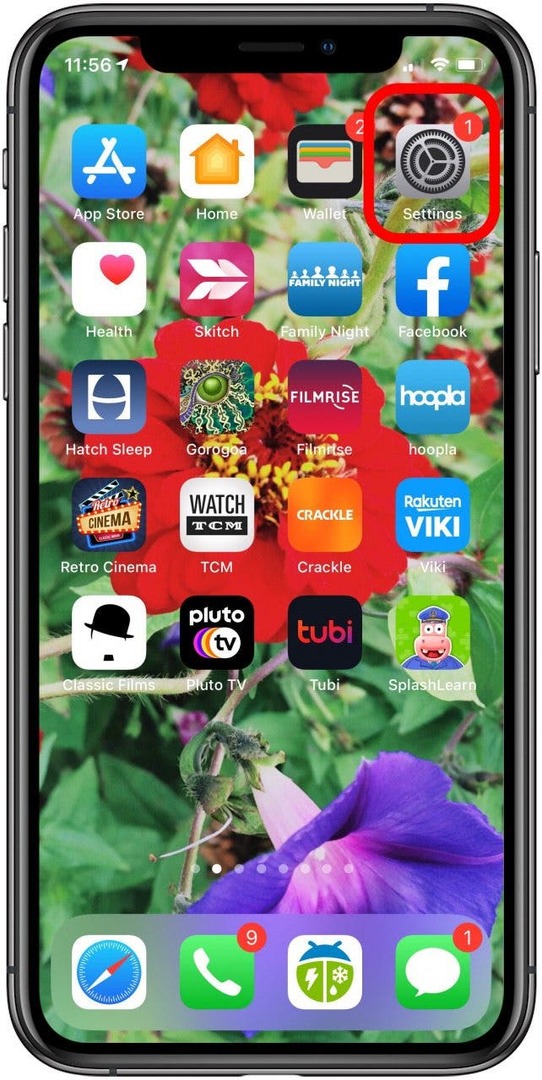
- Tik op de banner bovenaan met je naam erin.
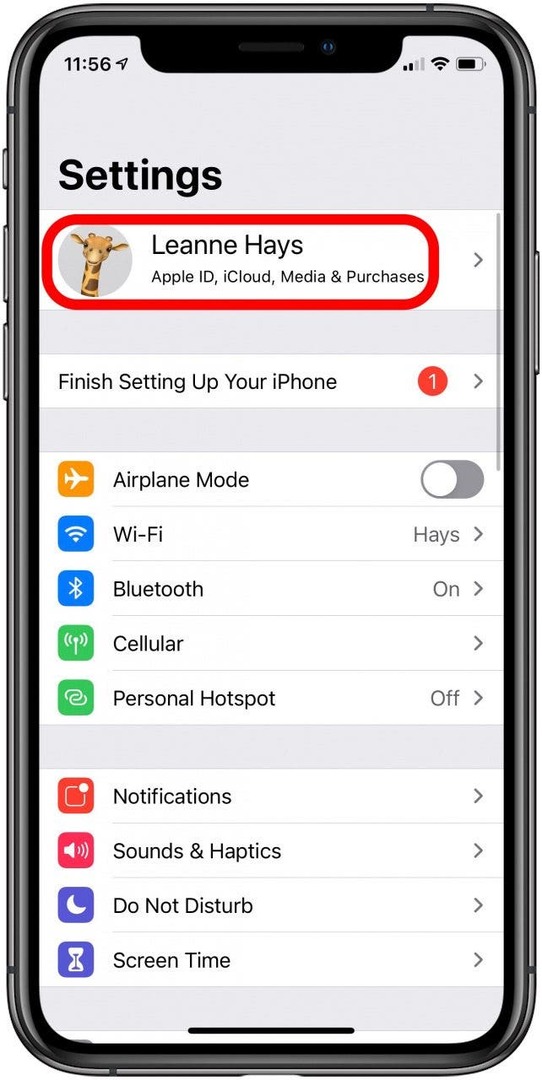
- Tik Gezinsdeling.
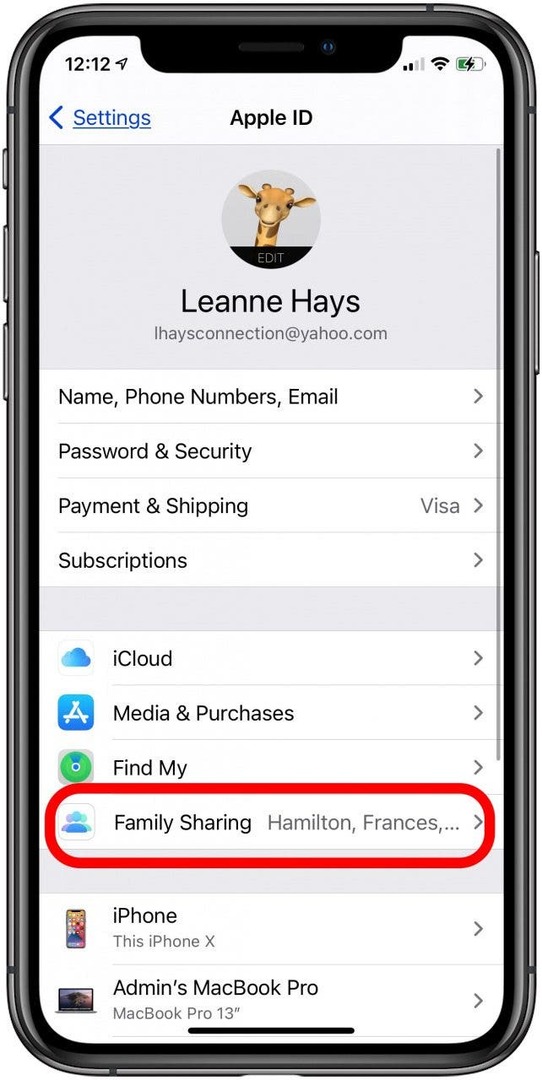
- Tik Lid toevoegen.
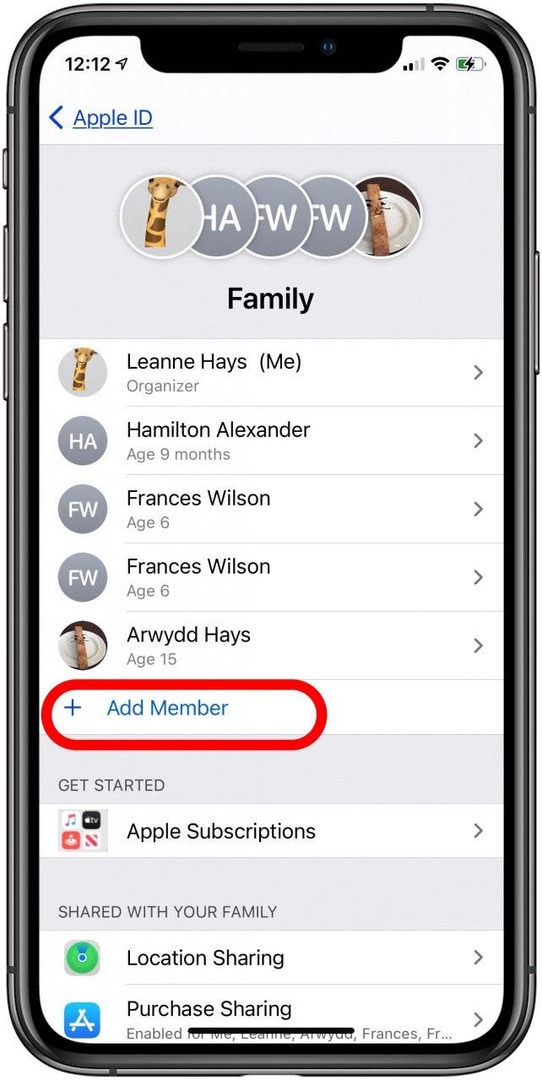
- Tik Maak een account aan voor een kinden tik vervolgens op Doorgaan met.
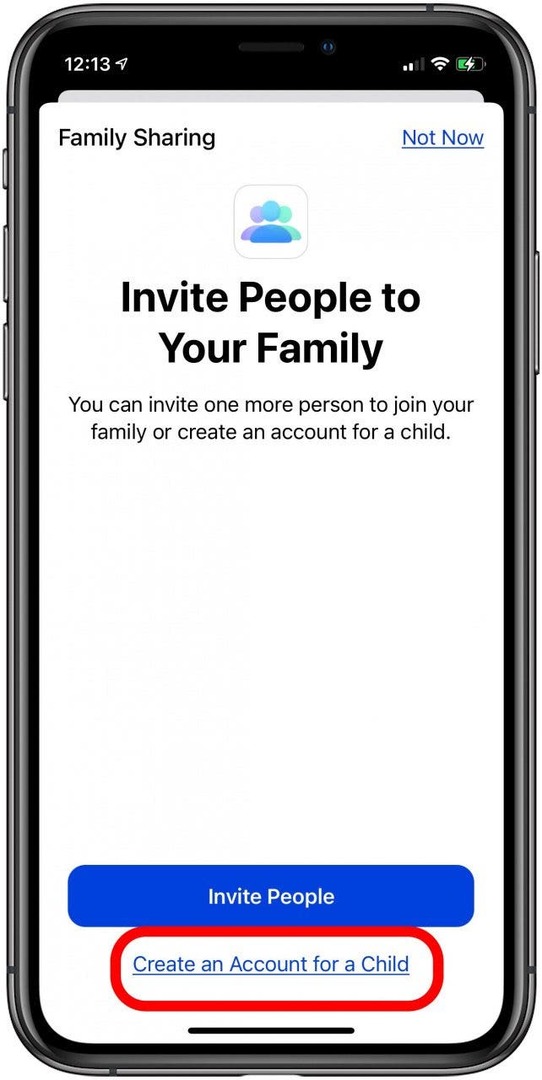
- Voer het CVV in van de kaart die aan uw Apple ID is gekoppeld en tik vervolgens op Gedaan.
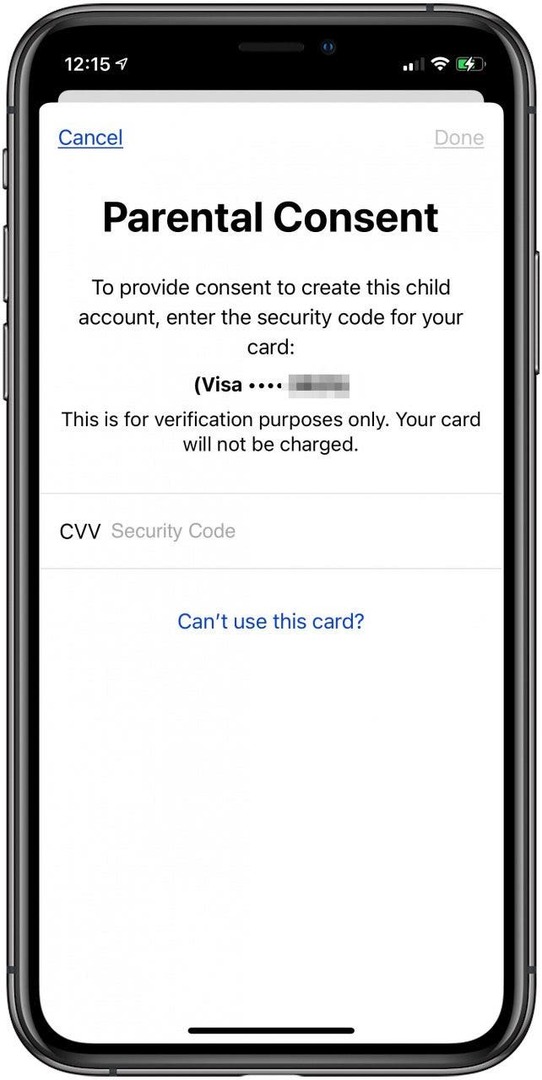
- U wordt gevraagd om een verklaring van Apple over kinderaccounts te bevestigen; tik Mee eens.
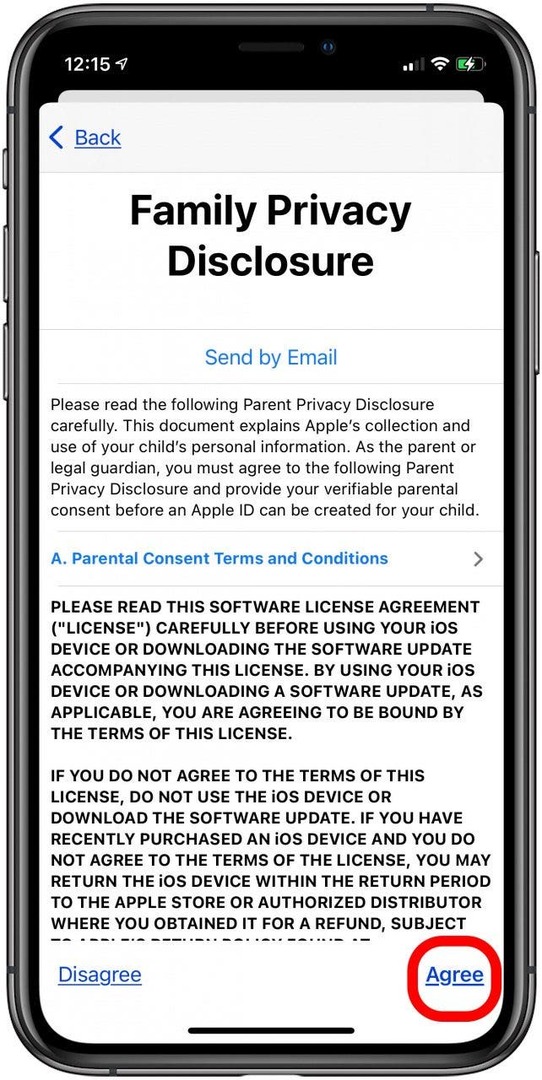
- Voer de naam en verjaardag van uw kind in en tik vervolgens op Volgende.
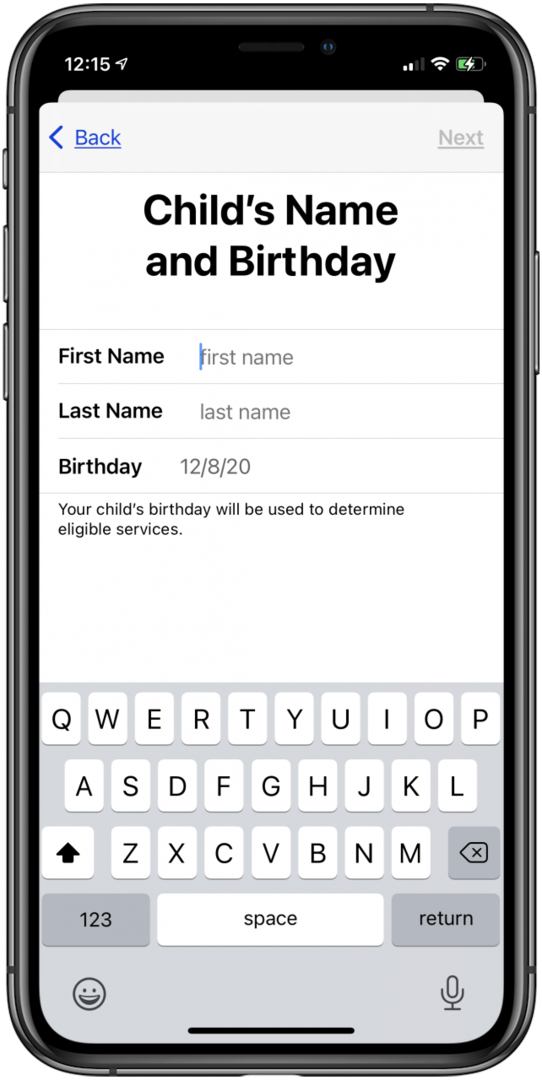
- Maak een Apple ID voor uw kind door een iCloud-e-mailadres aan te maken en tik vervolgens op Maak een emailadres aan.
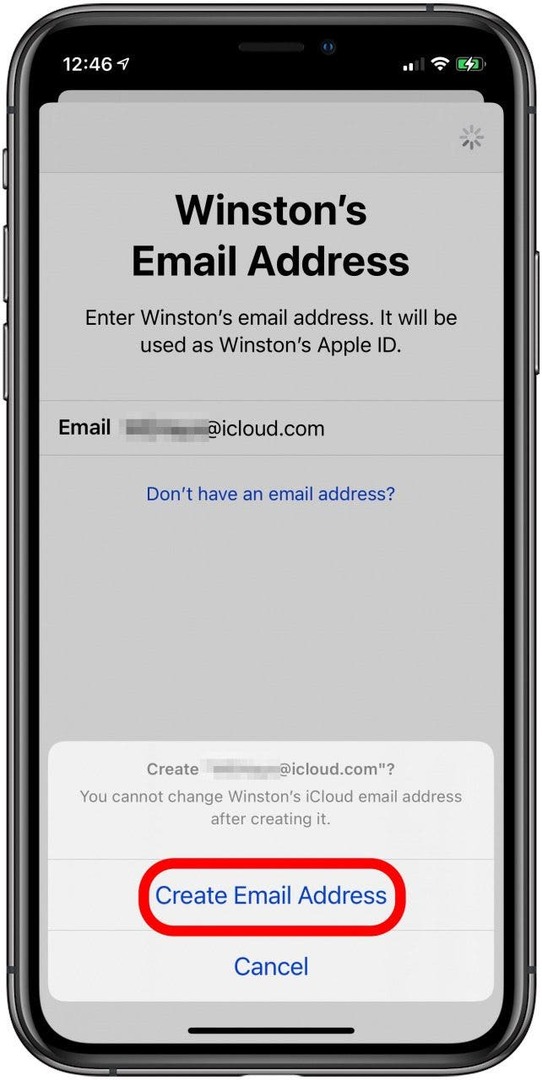
- Kies een wachtwoord, verifieer het en tik op Volgende (zorg ervoor dat u al deze informatie op een veilige plaats bewaart).
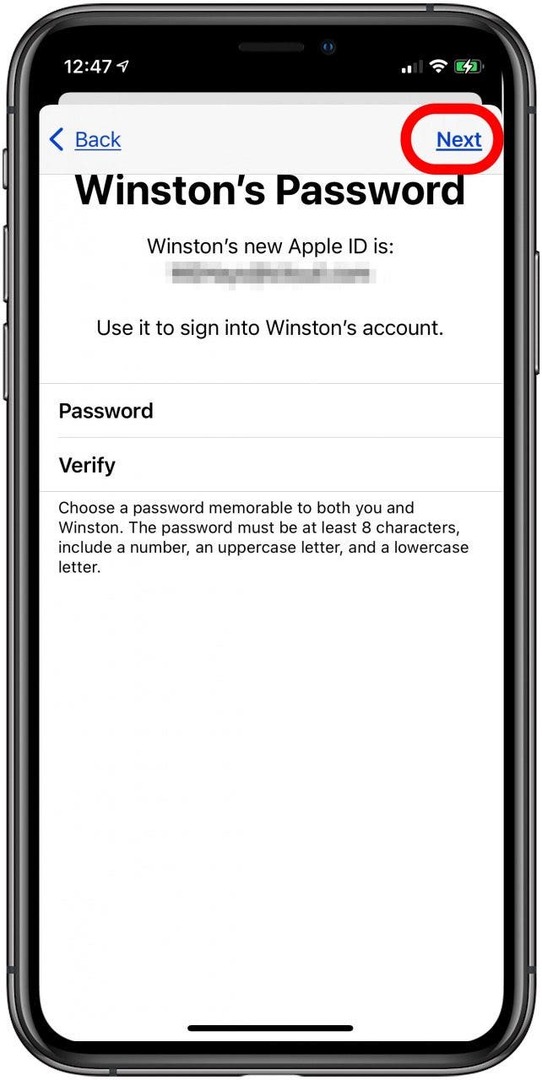
- Voer een telefoonnummer in waarnaar een verificatiecode wordt verzonden wanneer uw kind probeert in te loggen op een nieuw apparaat.
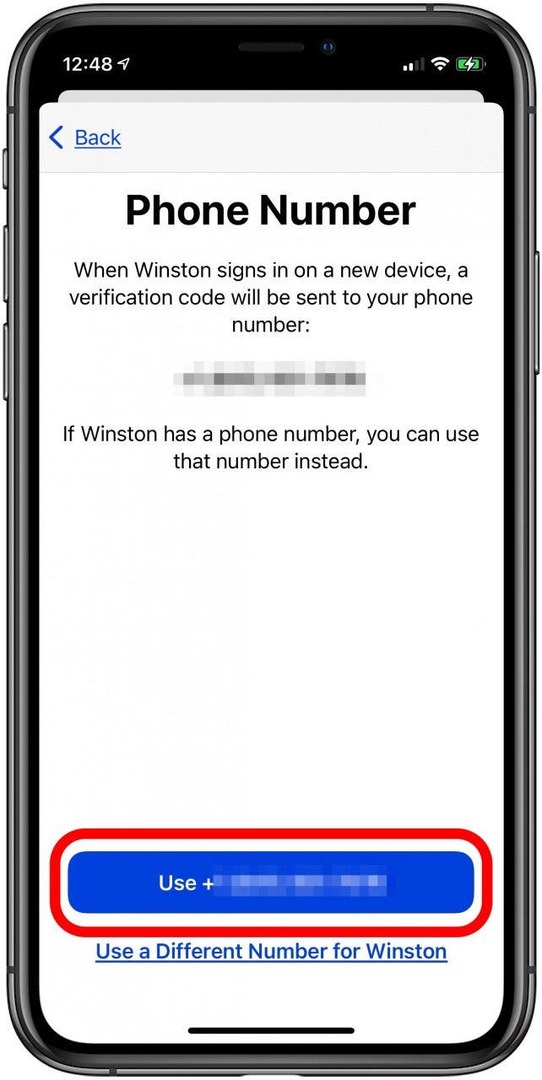
- ga akkoord met de algemene voorwaarden.
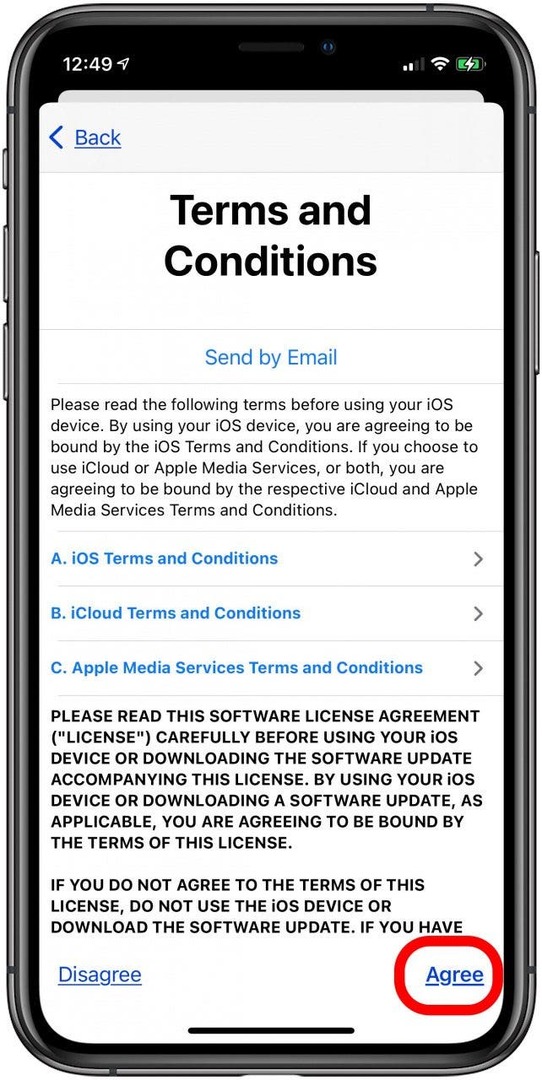
- Tik AanzettenVraag om te kopen uw kind heeft dus goedkeuring nodig voor aankopen in de App Store, iTunes en Apple Books, en Locatie delen, zodat u weet waar het apparaat van uw kind zich bevindt.
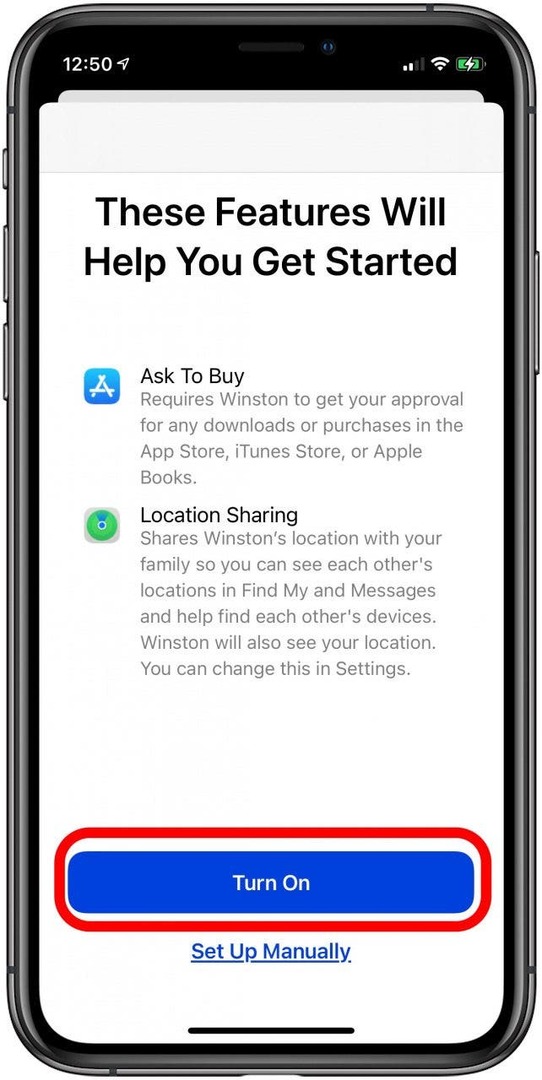
- U wordt teruggebracht naar het scherm Delen met gezin, waar u de nieuwe Apple ID ziet die u zojuist hebt gemaakt.
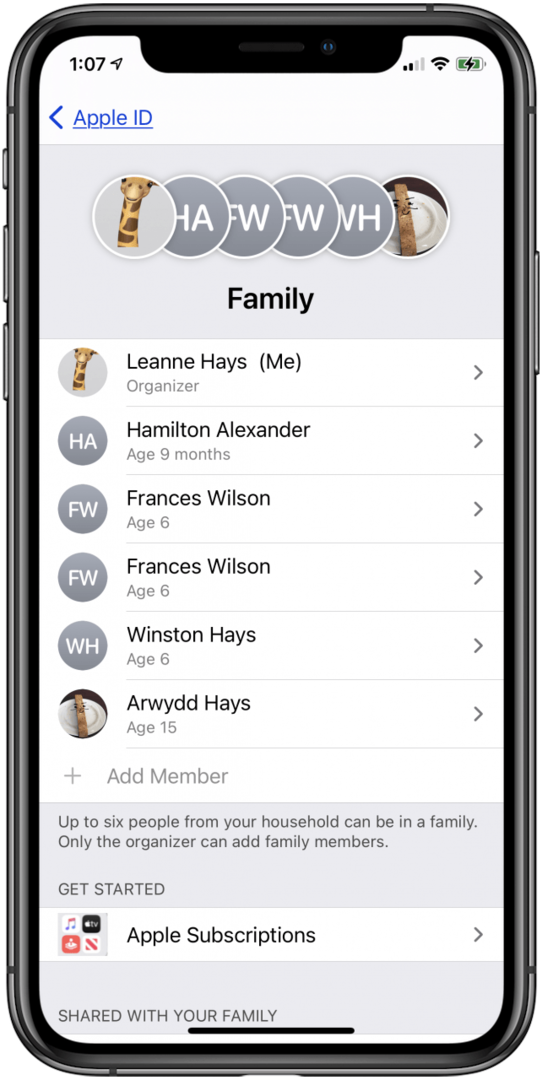
Gefeliciteerd! Je hebt een Apple ID voor een kind ingesteld. Houd er rekening mee dat wanneer u een Apple ID voor een kind aanmaakt, deze automatisch wordt toegevoegd aan uw gezinsgroep om te delen.
Het is goed om te weten dat als je eenmaal een Apple ID voor je kind hebt gemaakt, het pas op 13-jarige leeftijd uit het gezinsaccount kan worden verwijderd. Ze kunnen echter worden overgezet naar een andere Family Sharing-groep. Anders moet het kind ouder zijn dan 13 jaar om het Family Sharing-account te verlaten.